שְׁאֵלָה
בעיה: כיצד לתקן הפרת רישיון מערכת BSOD ב-Windows 10?
שלום. קיבלתי הפרת רישיון מערכת, ועכשיו אני לא יכול לאתחל לתוך Windows; השגיאה מופיעה שוב במקום בשלב מסוים. אני לא בטוח מה לעשות הלאה. המחשב שלי מקולקל? אנא עזור.
תשובה פתורה
הפרת רישיון מערכת היא אחת ממאות המסך הכחול של מוות[1] שגיאות שמשפיעות רבות על יכולת המשתמשים להפעיל את מכשירי Windows 10 שלהם. בתחילה, שגיאות BSOD רבות הן רק זמניות (כלומר שהמערכת נתקלה בשגיאה קריטית/עצירה וצריכה להפעיל מחדש), והמשתמשים מתאוששים ברגע שהמערכת מופעלת מחדש.
עם זאת, כמה שגיאות מסך כחול יכולות להיות מתמשכות יותר או אפילו למנוע ממשתמשים לגשת לחלוטין ל-Windows. הפרת רישיון מערכת היא אחת משגיאות כאלה ויש לטפל בה בהקדם האפשרי.
חלק מהמשתמשים דיווחו שהם קיבלו את השגיאה הזו לכאורה משום מקום - במהלך ההפעלה, ההפעלה או הכיבוי של Windows. אחרים טענו שההתרסקות התרחשה מיד לאחר התקנת כמה תוכניות, עדכון מנהלי התקנים,[2] או ביצוע פעולות באמצעות תכונות מובנות, כגון שחזור מערכת.
לא משנה מה גורם למסך הכחול, המשתמשים מבולבלים. הם לא יודעים מה לעשות הלאה, מכיוון שהמחשבים שלהם נכנסים למחזורים אינסופיים או מאתחלים מחדש לאחר קבלת השגיאה של הפרת רישיון מערכת שוב ושוב. זה יכול להיות מצב קשה, שכן איתור תיקונים במצב מחשב כזה הוא בלתי אפשרי. למרבה המזל, ל-Windows יש מצבים שיאפשרו למשתמשים לאתחל למרות השגיאות הקריטיות שמערכת ההפעלה עשויה להתמודד איתה.
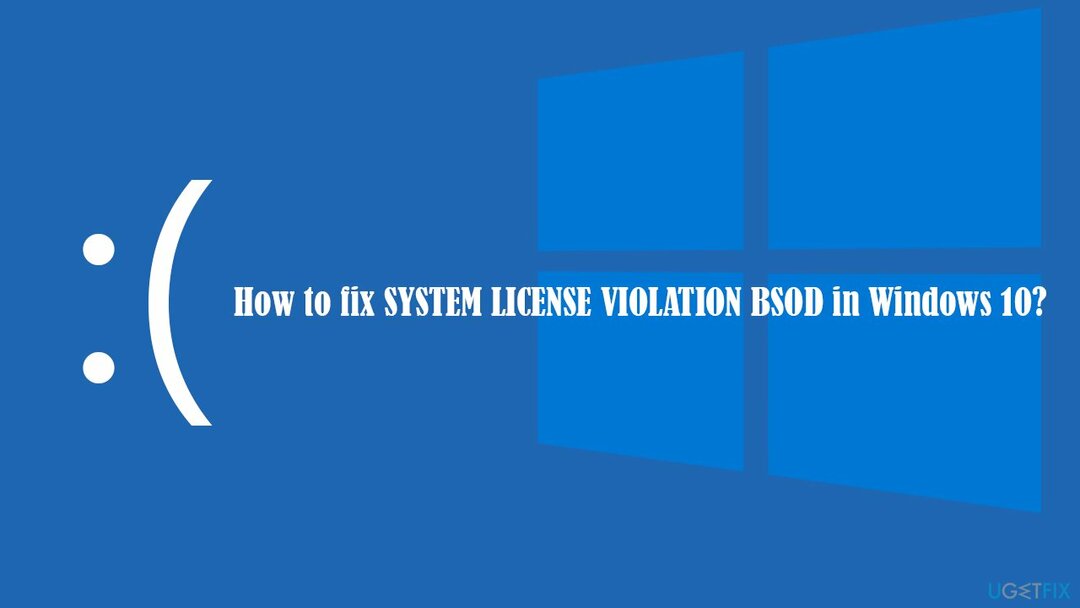
ל-SYSTEM_LICENSE_VIOLATION יש ערך בדיקת באגים של 0x9A ומאותת שהסכם רישיון התוכנה הופר, אולי עקב רישום שגוי או פגום.[3] זה מסביר מדוע משתמשים מקבלים את השגיאה לאחר התקנת תוכנה חדשה על המחשבים שלהם - מנהלי התקנים לא תואמים, למשל, עלולים לגרום לבעיה כזו.
כדי לתקן את השגיאה של הפרת רישיון מערכת ב-Windows 10, תצטרך לגשת למצב בטוח ולבצע מספר שלבי פתרון בעיות עד שאחד הפתרונות יעבוד עבורך. עיין בשלבים שלהלן לפרטים נוספים.
גש למצב בטוח כדי לתקן שגיאת הפרת רישיון מערכת
כדי לתקן מערכת פגומה, עליך לרכוש את הגרסה המורשית של תמונה מחדש תמונה מחדש.
משתמשים רבים שדיווחו על בעיה זו טענו שהם לא הצליחו לגשת ל-Windows שלהם כרגיל. גישה למצב בטוח עלולה לעקוף בעיה זו. לשם כך, בצע את השלבים הבאים:
- אתחול המחשב שלך
- ברגע ש-Windows מתחיל לאתחל, לחץ על כּוֹחַ לחצן, להפריע לתהליך הטעינה - עשה זאת פעמיים נוספות
- לאחר מכן, Windows ייכנס אוטומטית התחלה מתקדמת מצב
- בחר פתרון בעיות > אפשרויות מתקדמות > הגדרות אתחול ו אתחול
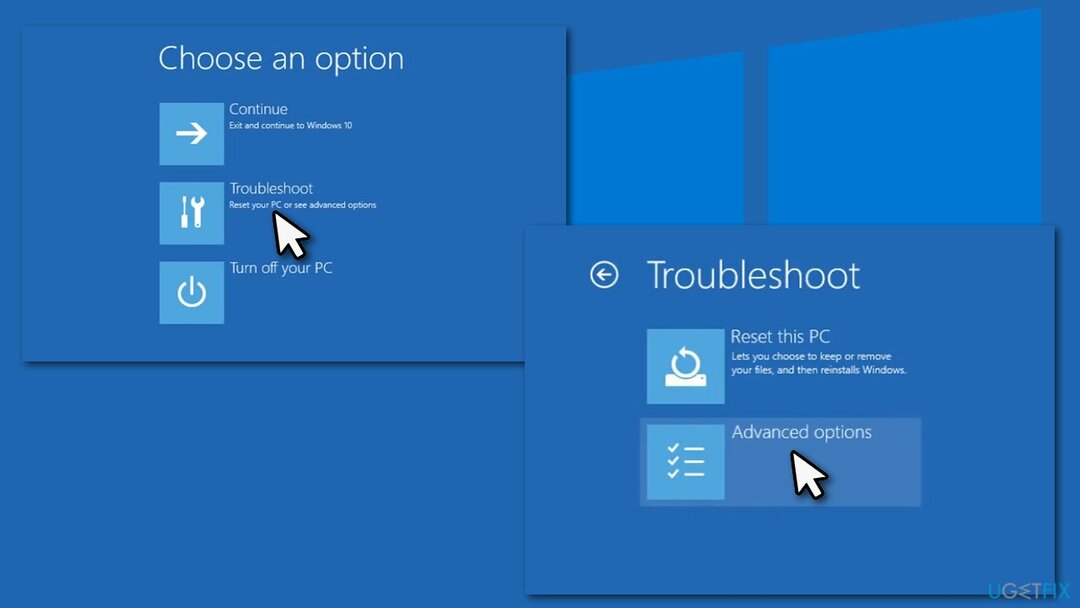
- לאחר אתחול מחדש, בחר 4/F4 עבור מצב בטוח או 5/F5 עבור מצב בטוח עם רשת.
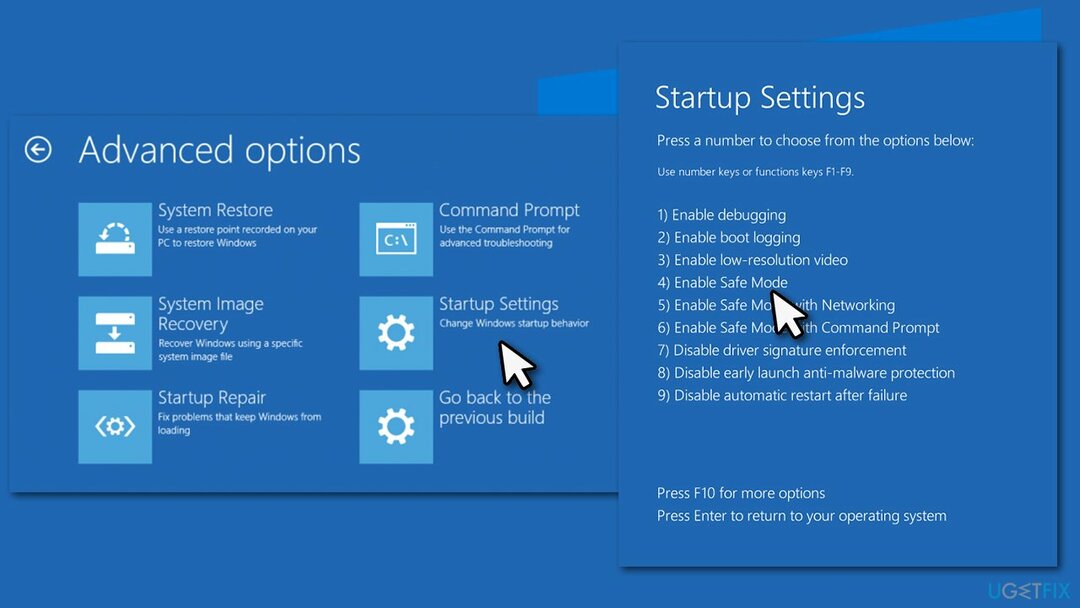
שיטה 1. השתמש בכלי תיקון אוטומטי
כדי לתקן מערכת פגומה, עליך לרכוש את הגרסה המורשית של תמונה מחדש תמונה מחדש.
שגיאות BSOD יכולות להיות מורכבות במיוחד מכיוון שהן עלולות להתרחש מסיבות שונות. שילוב זה עם הידע הטכני הלא מספיק של רוב המשתמשים הרגילים, הפתרון שלהם יכול להיות מאתגר במיוחד. חוץ מזה, חלק מהמשתמשים פשוט לא רוצים להתערב בקבצי מערכת, ובצדק, מכיוון שטיפול לא נכון במסד הנתונים של הרישום, למשל, עלול לגרום נזק משמעותי למערכת Windows.
לכן, אנו מאוד ממליצים לך לנסות להשתמש תמונה מחדשמכונת כביסה מאק X9 כדי לתקן את SYSTEM_LICENSE_VIOLATION ושגיאות מסך כחול אחרות שאתה עלול להיתקל בהן. מכיוון שאחת הסיבות העיקריות לכך שהיא מתרחשת היא רישום שלא במקום, ככל הנראה כלי זה עשוי לפתור את הבעיה עבורך באופן אוטומטי.
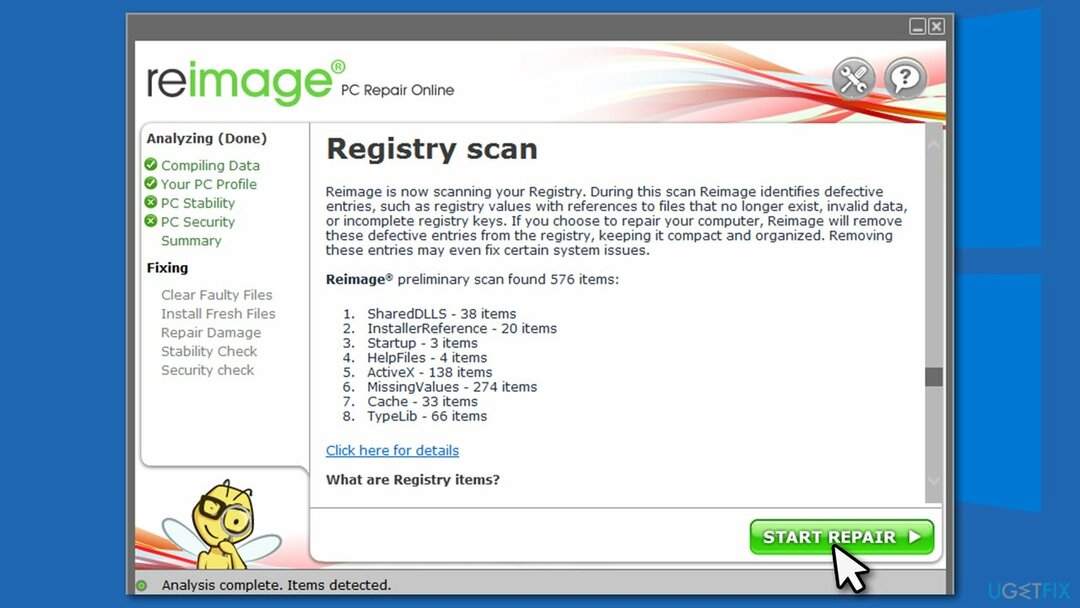
שיטה 2. הפעל את בודק קבצי המערכת
כדי לתקן מערכת פגומה, עליך לרכוש את הגרסה המורשית של תמונה מחדש תמונה מחדש.
- סוּג cmd בחיפוש Windows
- לחץ לחיצה ימנית על שורת פקודה ובחר הפעל כמנהל
- בחלון החדש, הקלד sfc /scannow ולחץ להיכנס
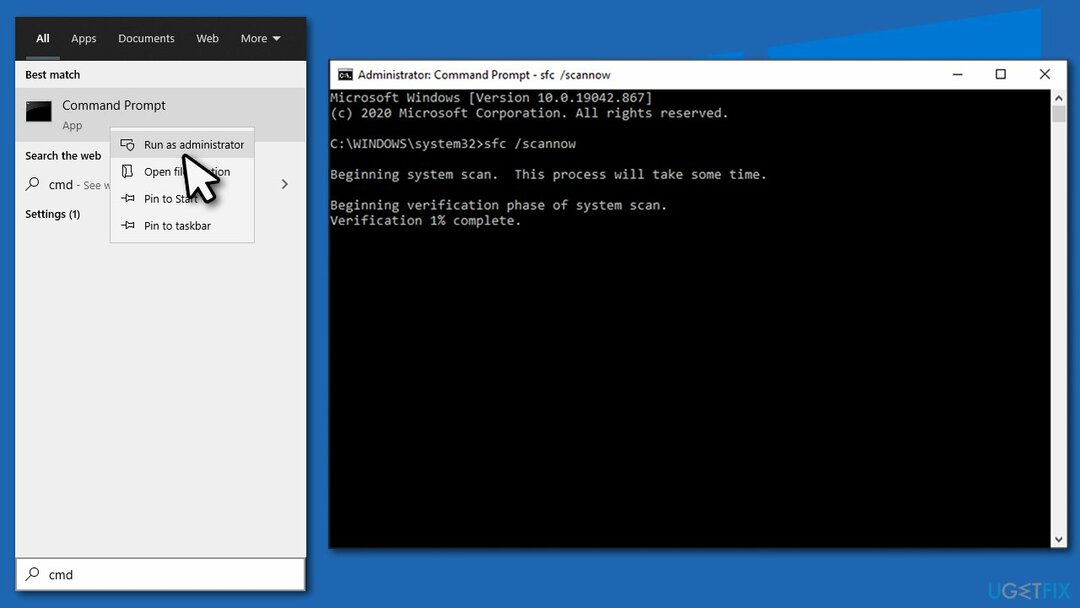
- המתן עד ש-Windows ישלים את הסריקה ולאחר מכן הפעל מחדש את המחשב.
אם לא הצלחת לגשת למצב בטוח, תוכל להשתמש בשורת הפקודה לאחר הבחירה פתרון בעיות > אפשרויות מתקדמות > שורת פקודה בתוך ה התחלה מתקדמת מצב.
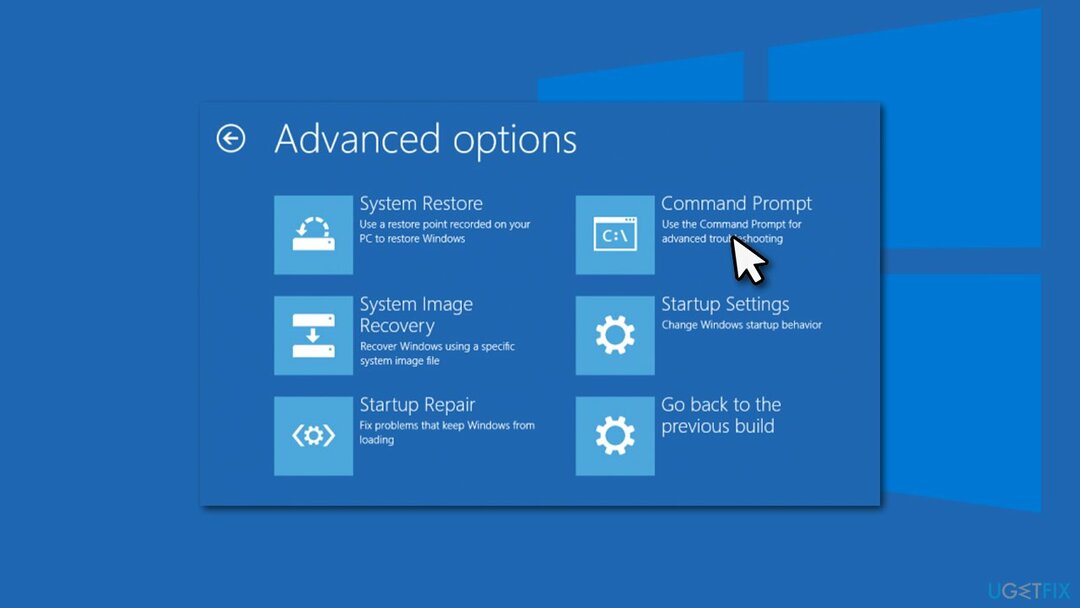
שיטה 3. בדוק אם יש שגיאות בדיסק שלך
כדי לתקן מערכת פגומה, עליך לרכוש את הגרסה המורשית של תמונה מחדש תמונה מחדש.
- פתח את שורת הפקודה והפעל את הפקודות הבאות, תוך לחיצה להיכנס אחרי כל אחד:
bootrec.exe/rebuildbcd
bootrec.exe/fixmbr
bootrec.exe/fixboot
chkdsk C: /f /r -
אתחול המחשב לאחר שסיים.
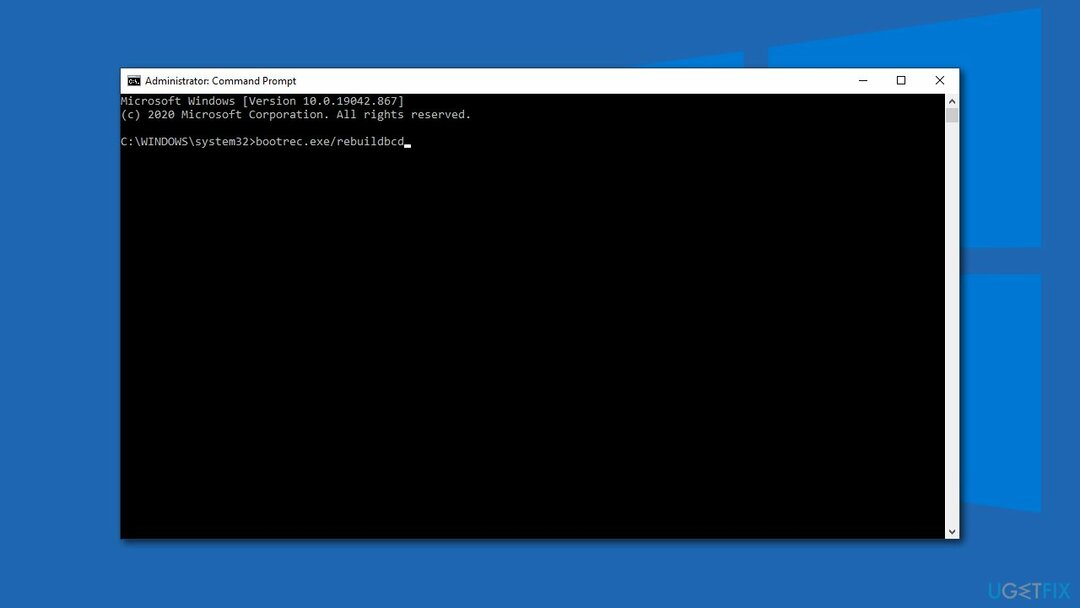
שיטה 4. הסר את ההתקנה של דרייבר בעייתי
כדי לתקן מערכת פגומה, עליך לרכוש את הגרסה המורשית של תמונה מחדש תמונה מחדש.
אם הבעיה שלך התחילה לאחר שהתקנת מנהל התקן במערכת שלך, עליך להסיר את התקנתו. כך:
- לחץ לחיצה ימנית על הַתחָלָה ולבחור מנהל התקן
- הרחב את הקטע שממנו ברצונך להסיר את התקנת מנהל ההתקן, למשל, מכשירים אחרים
- כאן, לחץ לחיצה ימנית על המכשיר ובחר הסר את התקנת המכשיר
- בחר מחק את תוכנת הדרייבר עבור מכשיר זה ולחץ הסר את ההתקנה
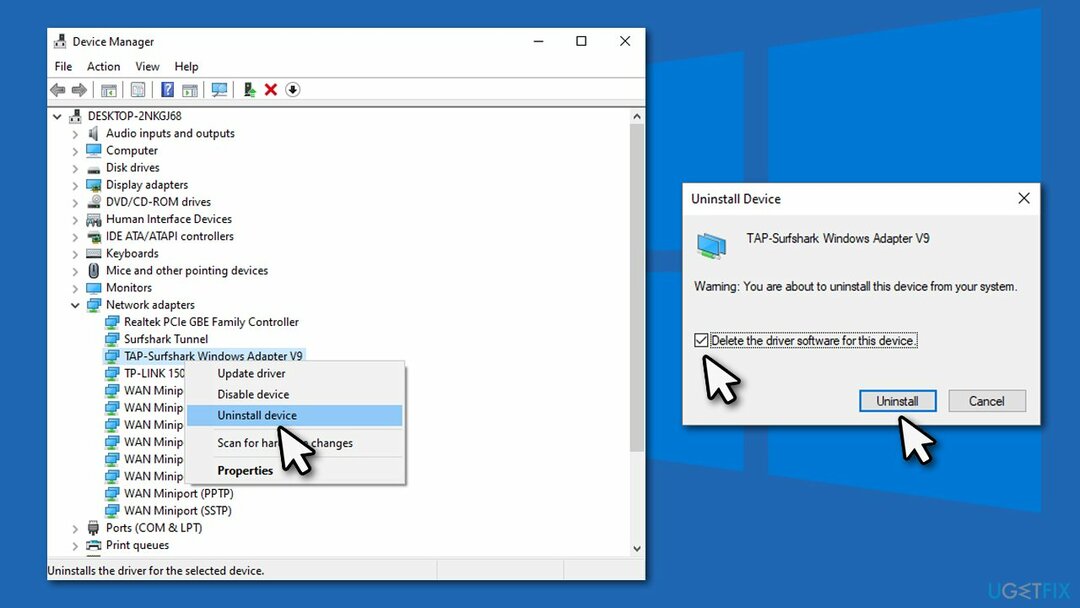
- אתחול המחשב האישי שלך.
אנו ממליצים בחום להשתמש במעדכן מנהלי התקנים אוטומטי DriverFix על מנת למנוע התקנת מנהלי התקנים שגויים או פגומים בעתיד. למעשה, נהגים יכולים להיות הגורם המוביל ל-BSODs כגון הפרת DMA של אימות מנהל ההתקן, מתקשר לבריכה גרוע, או פסק זמן PDC WATCHDOG.
שיטה 5. השתמש בכלי ליצירת מדיה של Windows
כדי לתקן מערכת פגומה, עליך לרכוש את הגרסה המורשית של תמונה מחדש תמונה מחדש.
עבור שיטה זו, תצטרך ליצור מדיה ניתנת לאתחול ממחשב עובד.
- הורד מדיית ההתקנה של Windows 10 מה- האתר הרשמי של מיקרוסופט
- הפעל את המתקין, הסכים לתנאים ובחר הַבָּא
- לִבחוֹר צור מדיית התקנה (כונן הבזק מסוג USB, קובץ DVD או ISO) עבור מחשב אחר > הַבָּא
- לִבחוֹר דיסק און קי (ודא שיש לך USB מחובר למחשב)
- כעת עקוב אחר ההוראות על המסך, ולאחר שתופיע האפשרות לבחור סגנון מחיצה, בחר UEFI
- המשך עם ההוראות על המסך כדי לסיים את התהליך
- כעת חבר את ה-USB למחשב שאתה מתקשה איתו
- אתחול לתוך BIOS (בדרך כלל על ידי לחיצה F2, F8, F12, Del, או מקש אחר מספר פעמים) ועבור אל תפריט אתחול
- כאן, בחר את עדיפות האתחול אפשרות והגדר אותה ל יו אס בי
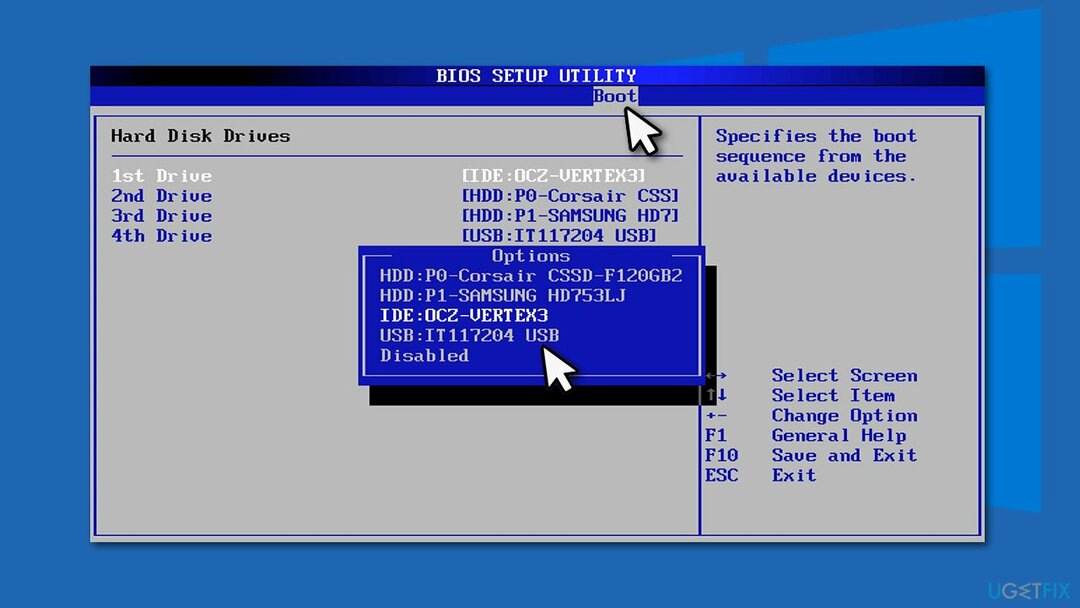
- אתחול המחשב האישי
- נְקִישָׁה תתקן את המחשב שלך בפינה השמאלית התחתונה ולאחר מכן בחר אפשרויות מתקדמות
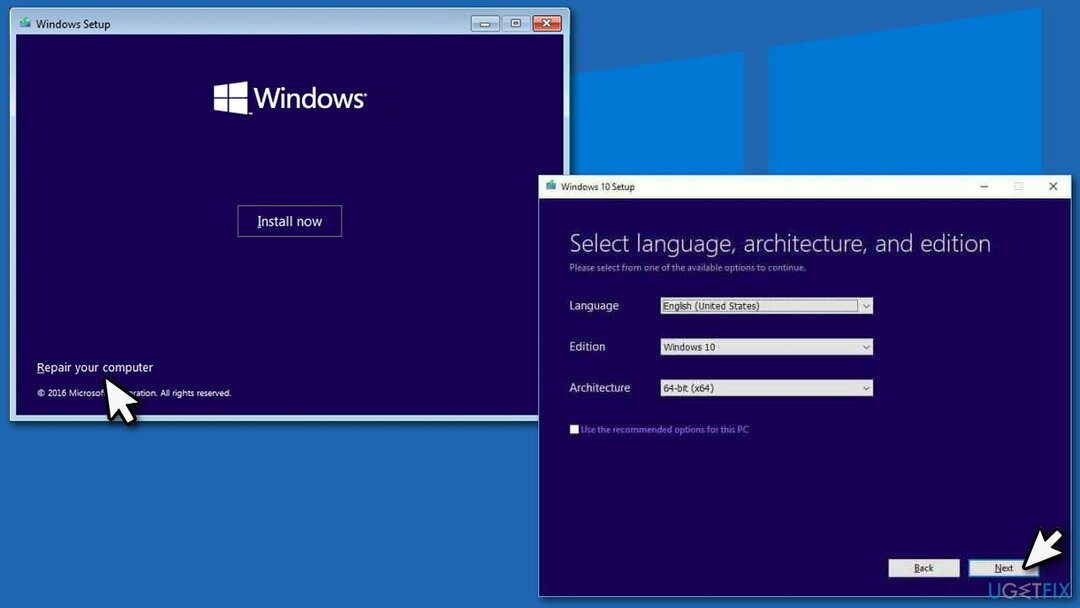
- הנה, בחר פתרון תקלות > תיקון אוטומטי.
תקן את השגיאות שלך באופן אוטומטי
צוות ugetfix.com מנסה לעשות כמיטב יכולתו כדי לעזור למשתמשים למצוא את הפתרונות הטובים ביותר לביטול השגיאות שלהם. אם אינך רוצה להיאבק בטכניקות תיקון ידניות, אנא השתמש בתוכנה האוטומטית. כל המוצרים המומלצים נבדקו ואושרו על ידי אנשי המקצוע שלנו. הכלים שבהם אתה יכול להשתמש כדי לתקן את השגיאה שלך מפורטים להלן:
הַצָעָה
לעשות את זה עכשיו!
הורד תיקוןאושר
להבטיח
לעשות את זה עכשיו!
הורד תיקוןאושר
להבטיח
אם לא הצלחת לתקן את השגיאה שלך באמצעות Reimage, פנה לצוות התמיכה שלנו לקבלת עזרה. אנא, הודע לנו את כל הפרטים שאתה חושב שאנחנו צריכים לדעת על הבעיה שלך.
תהליך תיקון פטנט זה משתמש במסד נתונים של 25 מיליון רכיבים שיכולים להחליף כל קובץ פגום או חסר במחשב של המשתמש.
כדי לתקן מערכת פגומה, עליך לרכוש את הגרסה המורשית של תמונה מחדש כלי להסרת תוכנות זדוניות.

VPN הוא חיוני כשזה מגיע פרטיות המשתמש. עוקבים מקוונים כגון עוגיות יכולים לשמש לא רק פלטפורמות מדיה חברתית ואתרים אחרים, אלא גם ספק שירותי האינטרנט שלך והממשלה. גם אם תחיל את ההגדרות המאובטחות ביותר דרך דפדפן האינטרנט שלך, עדיין ניתן לעקוב אחריך באמצעות אפליקציות שמחוברות לאינטרנט. חוץ מזה, דפדפנים ממוקדי פרטיות כמו Tor is אינם בחירה אופטימלית בגלל ירידה במהירויות החיבור. הפתרון הטוב ביותר לפרטיות האולטימטיבית שלך הוא גישה פרטית לאינטרנט - היה אנונימי ומאובטח באינטרנט.
תוכנת שחזור נתונים היא אחת האפשרויות שיכולות לעזור לך לשחזר את הקבצים שלך. ברגע שאתה מוחק קובץ, הוא לא נעלם באוויר - הוא נשאר במערכת שלך כל עוד לא נכתבים עליו נתונים חדשים. Data Recovery Pro היא תוכנת שחזור המחפשת עותקי עבודה של קבצים שנמחקו בתוך הכונן הקשיח שלך. על ידי שימוש בכלי, תוכל למנוע אובדן של מסמכים יקרי ערך, עבודות בית ספר, תמונות אישיות וקבצים חיוניים אחרים.